有可能更新win10时候没有装好驱动,我们需要做的是更新一下网卡驱动,可以下载360驱动大师、驱动精灵、驱动人生更新,在这里我推荐360驱动大师。
如果自己的电脑总是提示网络电缆被拔出,但是自己的网线又是插好的,我们可以调一下自己的速度和双工。
具体方法如下:
按住快捷键windows键(一般都是ctrl和alt之间的那个)+I打开“控制面板”,打开“网络和Internet”,单击左侧“以太网”,打开“更改适配器设置”,右键点击“以太网”,打开以太网“属性”,单击“配置”,单击上面的“高级”,在下拉列表中找到“速度和双工”将“自动侦测”改成“10M半双工”更改完成后确定。
设置完成后重启电脑,重新联网即可成功。
微软发布最win10系统,很多用户升级体验,现在win7系统升级win10系统之后发现无法连接网络了,查看网络连接一切显示正常,输入密码却怎么都连不上无线,怎么回事呢?其实主要原因是驱动网卡出现故障引起的。我们需要卸载在重装无线网卡驱动,那么该怎么 *** 作设置呢?下面一起看看具体解决方法。win10新界面下卸载重装无线网卡驱动的步骤:
1、“此电脑”右键,选择“管理”,点击进入;
2、找到“设备管理器”,点击进入;
3、在窗口中间会出现很多硬件设备,找到“网络适配器”,卸载对应网卡的驱动程序;
这里补充说明下,笔记本电脑有多个网卡,需要我们在“网络共享中心”找到“更改适配器设置”中查看对应网卡的名称;
4、卸载完成后,安装驱动精灵,自动检测安装最新网卡驱动即可。
找到win7升级win10正式版无法连接网络的原因,就可以轻松解决问题了。只要简单的四个步骤就可以解决问题,希望可以帮助到大家。
欢迎分享,转载请注明来源:内存溢出

 微信扫一扫
微信扫一扫
 支付宝扫一扫
支付宝扫一扫
评论列表(0条)